Kas yra „Family Sharing“ (bendrinimas su šeima)?
Naudodami „Family Sharing“ (bendrinimas su šeima), jūs ir dar ne daugiau kaip penki šeimos nariai galite bendrinti prieigą prie nuostabių „Apple“ paslaugų, pvz., „iCloud+“, „Apple Music“, „Apple TV+“, „Apple Fitness+“, „Apple News+“ ir „Apple Arcade“. Grupė taip pat gali bendrinti „iTunes“, „Apple Books“ ir „App Store“ pirkinius. Netgi galite padėti surasti pamestus įrenginius.
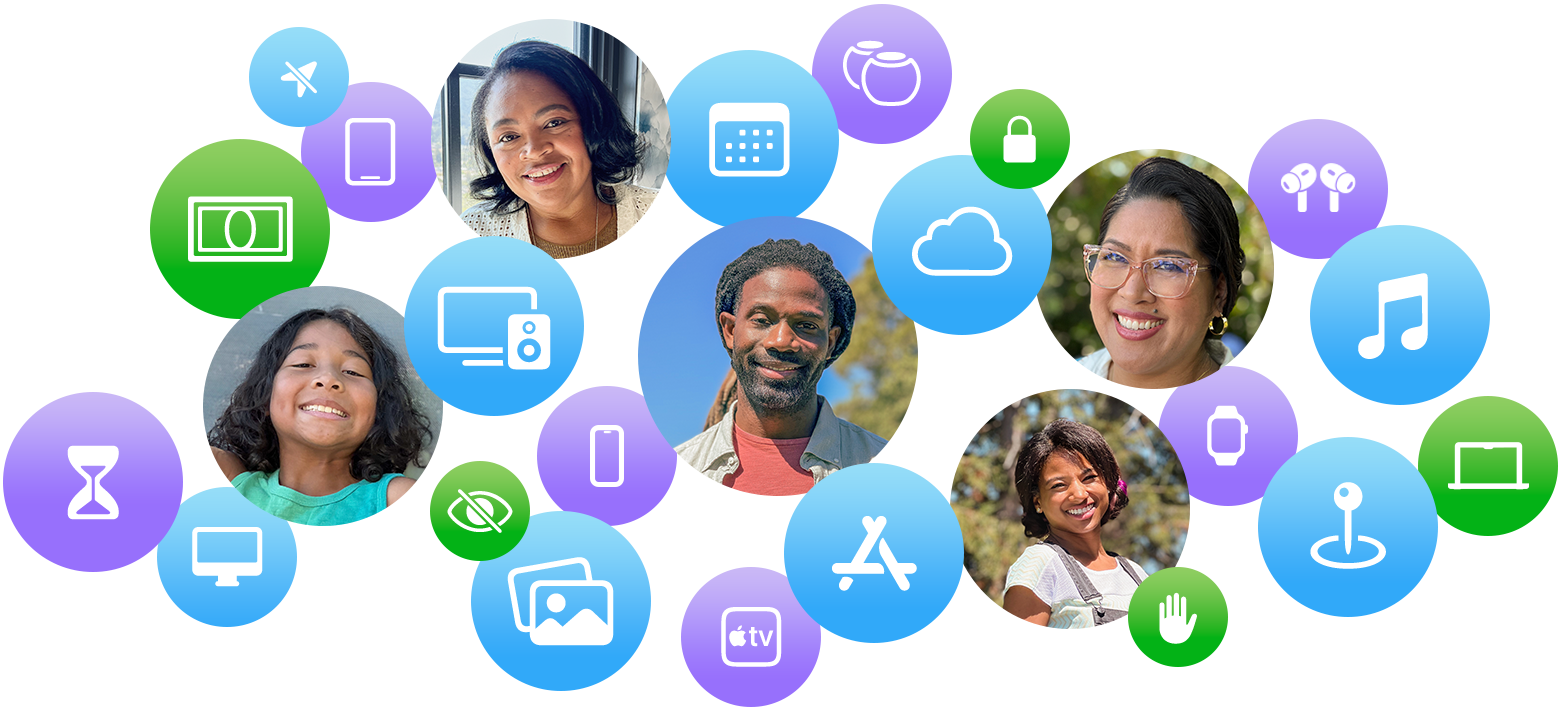
Bendrinkite prenumeratas, pirkinius, „iCloud+“ ir dar daugiau
Vienas suaugęs šeimos narys – atsakingas šeimos narys – pakviečia jūsų šeimos narius. Kai prisijungia, šeimos nariai gauna tiesioginę prieigą prie grupės prenumeratų ir turinio, kuriuos galima bendrinti. Kiekvienas šeimos narys naudojasi savo paskyra, todėl kiekvieno patirtis lieka suasmeninta ir privati.
Bendrinkite „Apple“ prenumeratas
Ar tai būtų muzika, televizija ir filmai, naujienos, žaidimai, ar kūno rengyba – „Apple“ prenumeratos yra skirtos kiekvienam. O naudodamiesi „iCloud+“ galite dalytis saugykla ir tokiomis funkcijomis kaip „iCloud Private Relay“, „Hide My Email“ ir „HomeKit Secure Video“ palaikymas su šeima.
Kai naudojate funkciją „Family Sharing“ (bendrinimas su šeima), visa jūsų šeima gali bendrinti prieigą prie tų pačių „Apple“ prenumeratų. Naudodami „Apple One“ galite susieti jas už mažą mėnesinę kainą. Taip pat galite bendrinti kai kurias kitas prenumeratas, kurias prenumeruojate programose iš „App Store“.
Sužinokite, kaip pridėti šeimos narį prie prenumeratos
Bendrinkite pirkinius iš „App Store“ ir dar daugiau
Nustačius pirkinių bendrinimą kiekvienas šeimos narys gauna prieigą prie programų, muzikos, filmų, TV serialų ir knygų, kuriuos šeimos nariai įsigijo. Turinys automatiškai rodomas „App Store“, „iTunes Store“, „Apple Books“ arba programėlės „Apple TV“ puslapyje „Purchased“ (įsigyta). Kai kuriomis prekėmis dalytis negalima.
Visų asmeniniai failai ir pirmenybinės nuostatos lieka privatūs
Kai bendrinate „iCloud+“, šeimos nariai negali matyti vienas kito nuotraukų, failų ar dokumentų. Kai bendrinate kitas prenumeratas, pvz., „Apple Music“, „Apple Fitness+“ ar „Apple TV+“, kiekvienas asmuo matys savo, o ne visos šeimos pirmenybines nuostatas ir rekomendacijas.
Norite, kad pirkiniai būtų privatūs? Galite paslėpti atskiras prekes.
Jei jūsų šeimoje yra vaikų
Atlikę vos kelis paprastus veiksmus, tėvai arba globėjai gali sukurti „Apple ID“ jaunesniems nei 13 metų šeimos vaikams*. Turėdamas savo „Apple ID“, vaikas gali naudoti savo paskyrą asmeniniame įrenginyje ir netgi pats priimti sprendimus dėl pirkimo. Tačiau naudodamiesi integruotomis tėvų kontrolės funkcijomis tėvai ar globėjai gali lengvai nustatyti paskyrą su amžiui tinkama prieiga prie turinio, ekrano laiko nustatymus ir dar daugiau.
Patvirtinkite vaikų pirkinius arba atsisiuntimus
Jei norite pamatyti ir patvirtinti, ką vaikai atsisiunčia, nustatykite funkciją „Ask to Buy“ (prašyti nupirkti). Kai vaikas paprašo nusipirkti programų, filmų ar kito turinio, pranešimas išsiunčiamas atsakingam šeimos nariui, kuris gali jį patvirtinti arba atmesti tiesiogiai savo įrenginyje.
Nustatykite funkciją „Ask to Buy“ (klausti, norint nupirkti)
Vaikai gali naudotis „Apple Cash“
Naudodamas „Apple Cash Family“ vaikas ar paauglys gali siųsti arba gauti pinigus programoje „Messages“ (pranešimai) ir „Wallet“ (piniginė) bei atlikti pirkinius naudodamas „Apple Pay“. Tėvai gali nustatyti kišenpinigius, naudodami periodinius mokėjimus, arba siųsti pinigus tiesiogiai vaikams. Ir tėvai gali matyti ir apriboti vaikų išlaidas. Šeimos nariai iki 18 metų taip pat gali dalyvauti „Apple Card Family“.
Ribokite, kiek laiko vaikai praleidžia naudodami savo įrenginius
Naudodami funkciją „Screen Time“ (ekrano laikas) galite stebėti, kiek laiko jūsų vaikai praleidžia naudodami programas, lankydamiesi svetainėse ir apskritai naudodami savo įrenginius. Peržiūrėkite vaikų veiklos ataskaitas ir nustatykite konkrečių programų naudojimo laiko apribojimus tiesiog savo įrenginyje. Taip pat galite nurodyti kitą šeimos narį kaip vieną iš tėvų / globėją, kad visada sutartumėte dėl vaikų ir to, kaip jie naudojasi savo įrenginiais.
Vaikai gali palaikyti ryšį naudodami „Apple Watch“
Nustatykite „Apple Watch“ mokyklinio amžiaus vaikui, neturinčiam savo „iPhone“. Vaikai gali naudoti „Apple Watch“, kad galėtų skambinti, siųsti pranešimus ir bendrinti savo buvimo vietą su jumis. Be to, tėvai gali padėti vaikams nesiblaškyti per pamokas naudodami funkciją „Schooltime“ (laikas mokykloje).
Greitai nustatykite naują vaiko įrenginį
Jei ir jūsų įrenginys, ir naujasis vaiko įrenginys yra atnaujinti iki „iOS 16“ ar vėlesnės versijos arba „iPadOS 16“ ar vėlesnės versijos, galite naudoti „Quick Start“, kad automatiškai nustatytumėte naują įrenginį savo vaikui su pageidaujama tėvų kontrole.
Bendrinkite buvimo vietas ir raskite įrenginius
Kad žinotumėte vieni kitų buvimo vietas, žmonės iš jūsų šeimos grupės gali bendrinti buvimo vietas. Be to, galite padėti kitiems šeimos nariams rasti jų įrenginius, jei jie buvo pamesti.
Stebėkite savo šeimos narių buvimo vietas
Naudodami funkciją „Family Sharing“ (bendrinimas su šeima), galite naudoti programą „Find My“ (rasti mano) ir automatiškai bendrinti savo buvimo vietą su šeima. Jei jums reikia privatumo, galite laikinai nutraukti savo buvimo vietos bendrinimą.
Raskite pamestą įrenginį
Jūsų šeimos narių įrenginiai rodomi programoje „Find My“ (rasti mano). Taigi lengviau nei bet kada rasti pamestą arba pavogtą „iPhone“, „iPad“, „Apple Watch“ ar „Mac“ įrenginį.
